Daftar Isi
Tutorial ini berisi instruksi terperinci tentang cara membuat dan menyiapkan kotak surat bersama di Office 365 dan cara memberikan akses ke pengguna di kotak surat bersama. Di Office 365, kotak surat bersama tidak memerlukan lisensi dan tidak dapat ditambahkan di Outlook untuk desktop atau di Outlook untuk Web sebagai kotak surat independen.
Kotak surat bersama memungkinkan tim perusahaan (misalnya, tim 'Sales'), untuk memiliki alamat email pusat (misalnya, "[email protected]'), di mana anggota tim dapat menerima dan membalas email dari atasan lain atau pelanggan perusahaan.
Faktanya, kotak surat bersama dapat digunakan dari beberapa orang yang termasuk dalam grup yang sama (misalnya grup 'Sales'), untuk memantau dan menanggapi email yang diterima melalui alias email publik (misalnya '[email protected]'). Ini berarti bahwa ketika pengguna dari grup, mengirim atau menanggapi pesan baru dari kotak surat bersama, ia mengirimkan pesannya menggunakan alias email publik (misalnya, '[email protected]').'[email protected]'), alih-alih alamat email pribadinya
Cara Menambahkan Kotak Surat Bersama di Office 365.
Untuk membuat Kotak Surat Bersama di Office 365:
1. Masuk ke pusat Admin Office 365 dan pergi Kelompok -> Kotak surat bersama.
2. Klik Tambahkan kotak surat bersama.

3. Ketik a Nama untuk kotak surat bersama (misalnya, 'Sales'), lalu ketik alamat email kotak surat bersama ('[email protected]').

4. Sekarang klik Tambahkan anggota ke kotak surat ini.
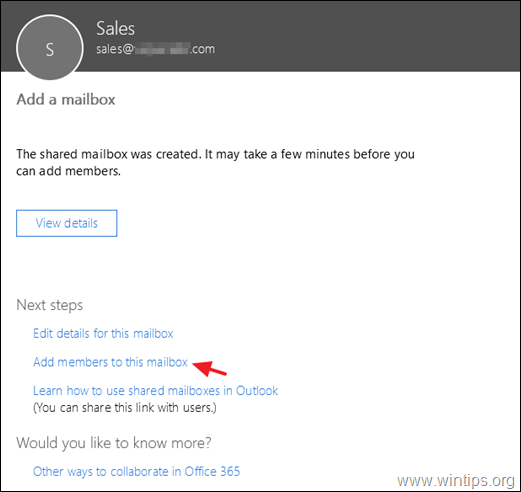
5. Terakhir, pilih pengguna yang ingin Anda akses di Shared mailbox dan klik Simpan. *
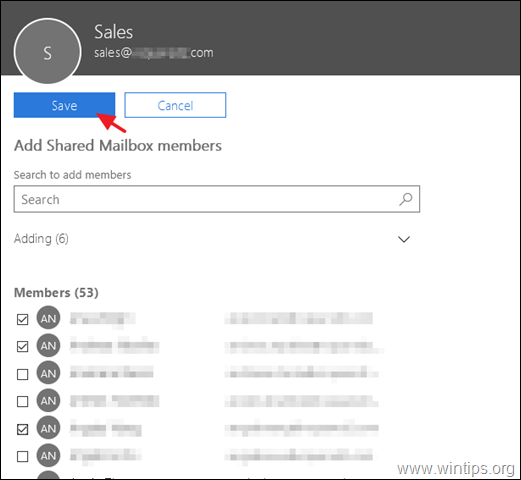
Bantuan tambahan: Agar anggota kotak surat bersama dapat melihat apa yang telah dikirim oleh anggota lain sebagai atau atas nama kotak surat ini, klik Edit pada Item yang Dikirim pengaturan kotak surat bersama dan mengatur opsi berikut ke ON.
- Salin item yang dikirim sebagai kotak surat ini Salin item yang dikirim atas nama kotak surat ini
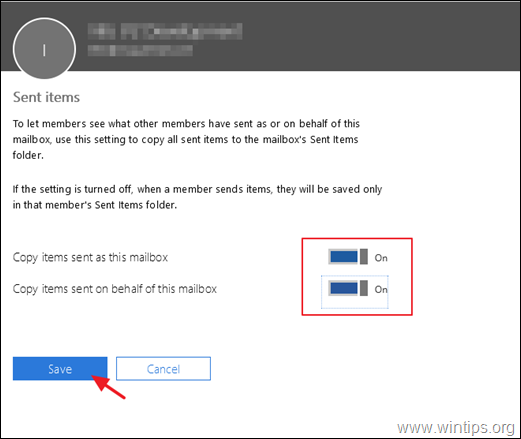
6. Biasanya, saat Anda memulai ulang Outlook το pengguna yang memiliki izin di kotak surat bersama, Kotak Surat Bersama akan muncul di panel folder Outlook. Jika ini tidak terjadi, lanjutkan dan tambahkan Kotak Surat Bersama secara manual, dengan mengikuti petunjuk dalam tutorial ini: Cara Menyiapkan Kotak Surat Bersama di Outlook Desktop dan Aplikasi Web.
Itu saja! Beri tahu saya jika panduan ini telah membantu Anda dengan meninggalkan komentar tentang pengalaman Anda. Silakan sukai dan bagikan panduan ini untuk membantu orang lain.

Andy Davis
Blog administrator sistem tentang Windows





